マイナンバーカードの交付申請を実際に行ってみました。その手順とつまずきそうなポイントを紹介します。
マイナンバーカードは、新型コロナウイルスの影響による10万円の定額給付金をWeb上で申請できる他、2020年9月からスタートする国のポイント還元事業「マイナポイント事業」でも必要なツールです。
「マイナポイント事業」とは、好きなキャッシュレス決済方法を1つ選び、その決済手段で購入した物品金額の25%、5,000円分までを上限としてポイントを獲得できるものです。
これに備えて、マイナンバーカードの交付申請をしてみましょう。
交付申請した感想
今回は、パソコンから交付申請を行いました。
申請できる方法は全部で4つで、今回のパソコンによる方法の他、スマートフォン、郵便、まちなかの証明用写真機があります。
実際に申請してみた率直な感想は、こんな印象でした。

交付申請はパソコン上で完結して確かに簡単。
だが、入力画面のユーザビリティはあまり良くない!
次の項からは、パソコンからの交付申請の手順を詳しく解説していきます。
事前準備編
準備が必要なもの
パソコンでの申請の場合、はじめに用意しておく必要があるのは、以下の3つだけです。
思ったより必要書類が少ないな、という印象でした。
- 通知カード
- デジタルカメラで撮影した写真
- メールアドレス
これだけあれば、すべてパソコン上で手続きが完了します。
ただし受け取りのときに、役所の窓口で本人確認書類を提示する必要があります。
通知カードとは、マイナンバーの通知があった時に送られてくる紙です。職場への届出や確定申告の時などに1度は使用したことがあるはずです。
正確には、この通知カードとセットになっている「個人番号カード交付申請書」が必要となります。

申請の入り口
まずはサイトにアクセスします。
申請は、「マイナンバーカード総合サイト」から行います。
「パソコンからの申請方法はこちら」に続いて「オンライン申請用サイトはこちら」のリンクをクリックするのですが、 いずれのボタンもバナーなどで目立つように表示されておらず単なるテキストリンクのため、見落としやすいと思いました。
このことから、ユーザビリティは高いとは言えません。
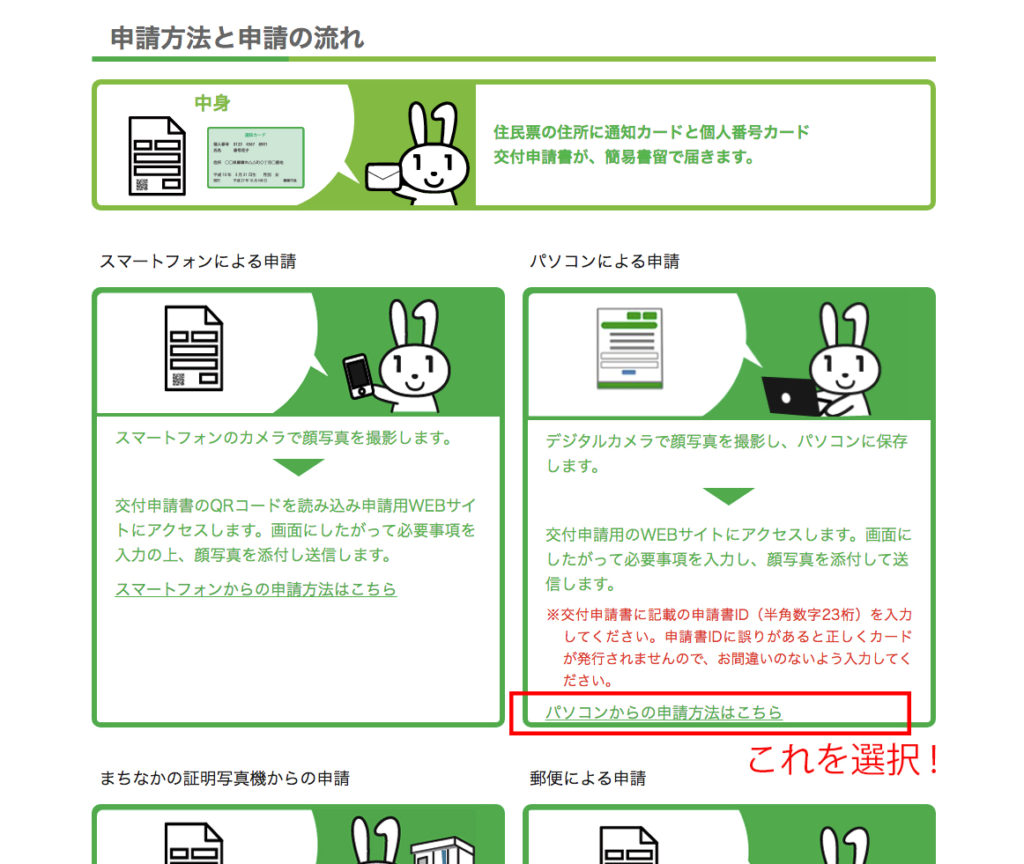
メールアドレス登録編
利用規約の確認
次に利用規約の確認ページです。
・個人情報の取り扱いについて
・サイト利用規約
以上のものが書いてあります。
国のサイトとして当然ながら、不審なことは書いてないように見受けられましたので、同意して先に進みます。
なお、15歳未満または成年被後見人の方は、法定代理人による申請が必要とのこと。
このチェック欄には「私は15歳以上です。または、私は15歳未満または成年被後見人の法定代理人です。」となっていますが、2番目の「または」は「若しくは」としたほうが用語としては正しいと思われます。
ライターとしては気になってしまいました。
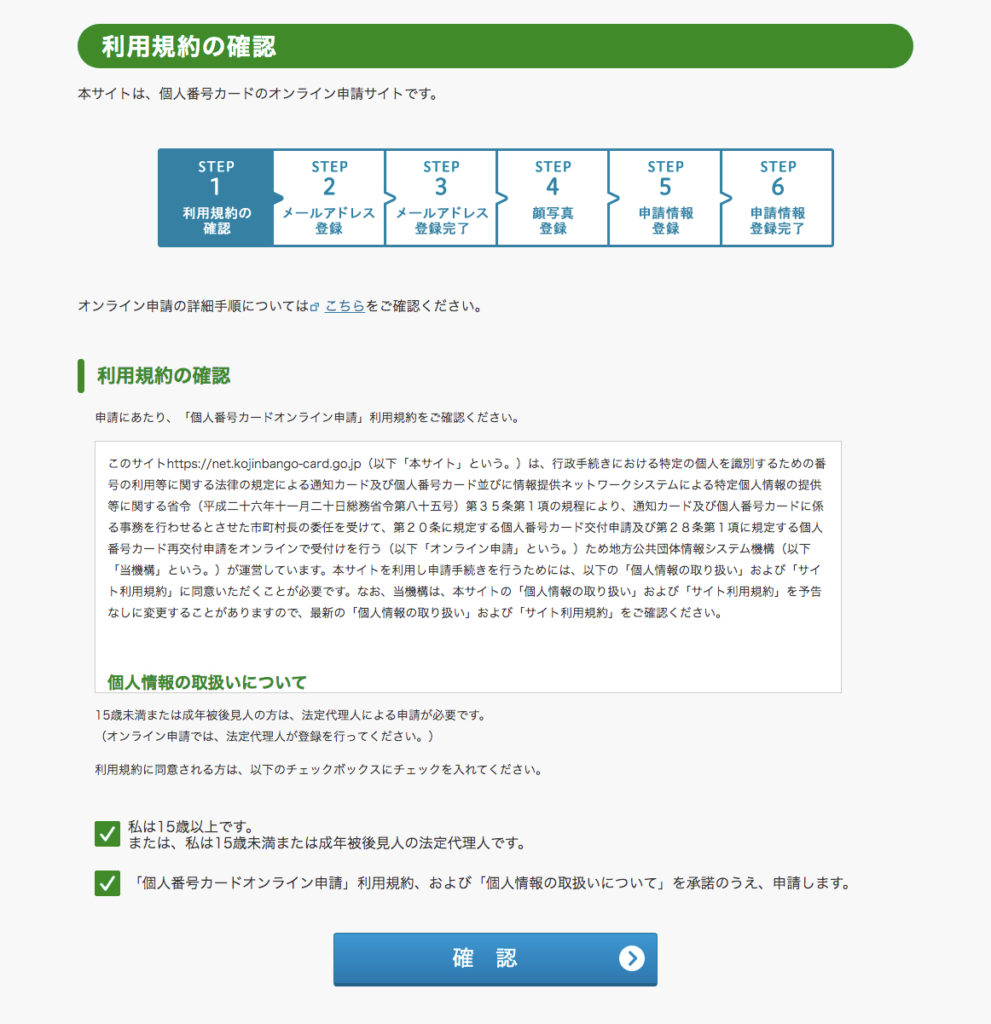
申請書ID、氏名、メールアドレスの入力
申請書IDは、通知カードに書いてある23桁の数字です。
また、画像認証もあり、この点は役所のシステムにしては気が利いている印象です。
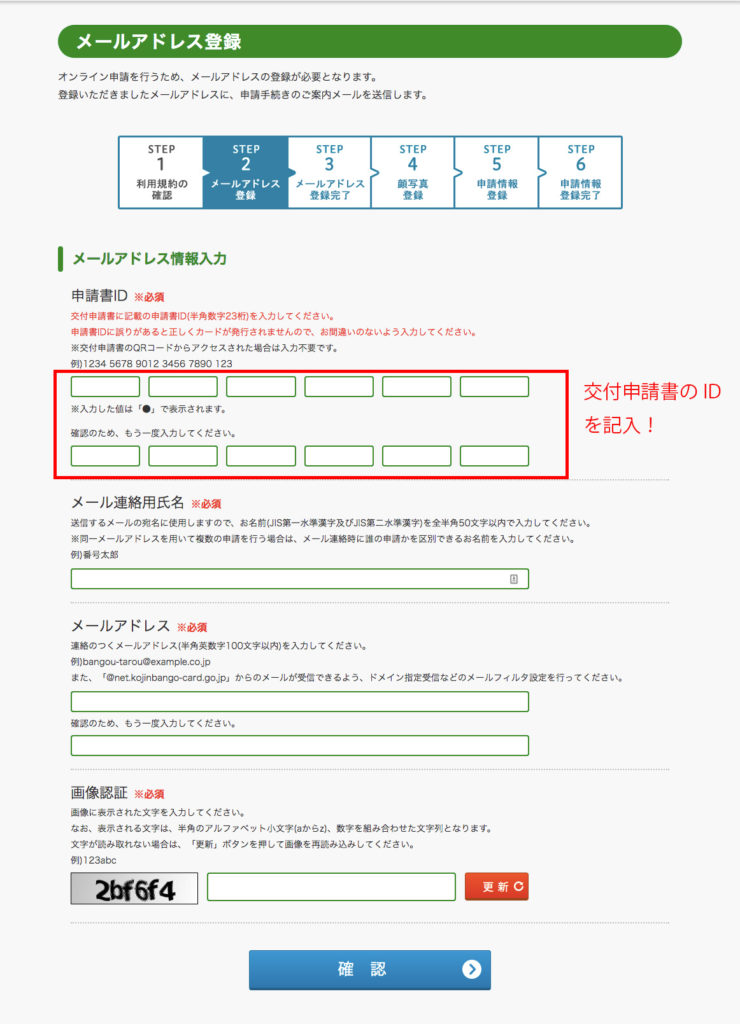
入力した情報の確認画面
確認画面です。間違いなければ、「登録」ボタンを押します。
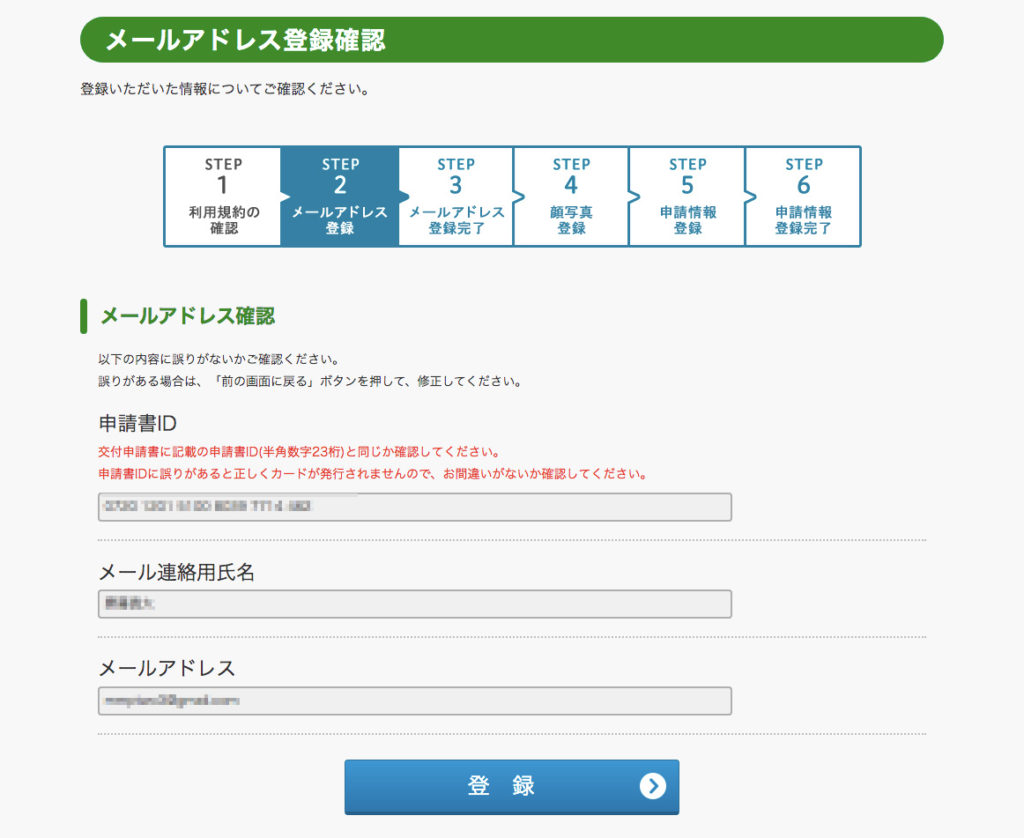
登録完了画面に移動
登録したメールアドレスに、認証用メールが届きます。
夜間に手続きをしたので、もしかしたらメールは次の営業日まで待つかと思いましたが、即刻届きました。
顔写真登録編
顔写真登録
届いたメール内のURLにアクセスしたら、顔写真登録の画面です。
6ヶ月以内に撮影した、幅480~6000ピクセル、高さ480~6000ピクセルまでの写真が対象です。
また、JPEG形式の画像のみ対応で、PNGやTIFFはダメなので気を付けましょう。
アップロードしたら、「確認」ボタンを押して次に進みます。
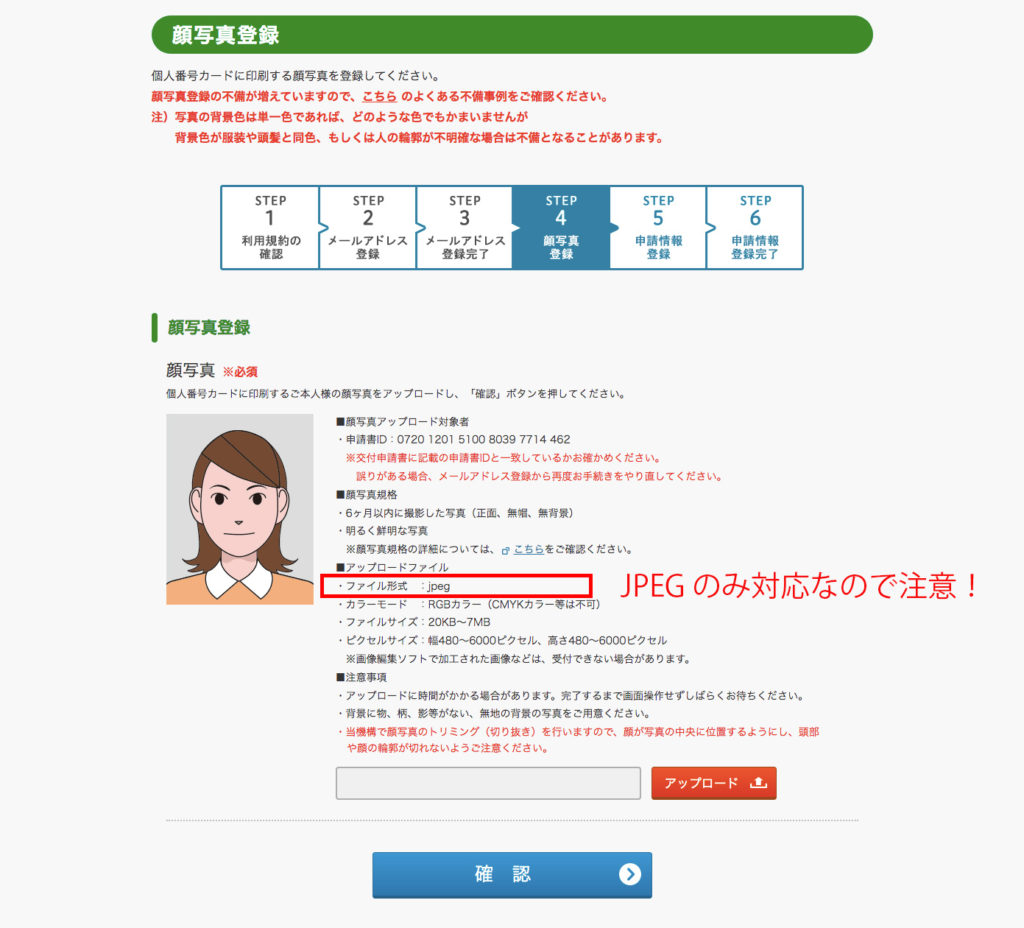
顔写真登録確認画面に移動
ここまできて、やたら確認フローが多いような気がしてきました。
表示されている画像で問題なければ、「登録」を押します。
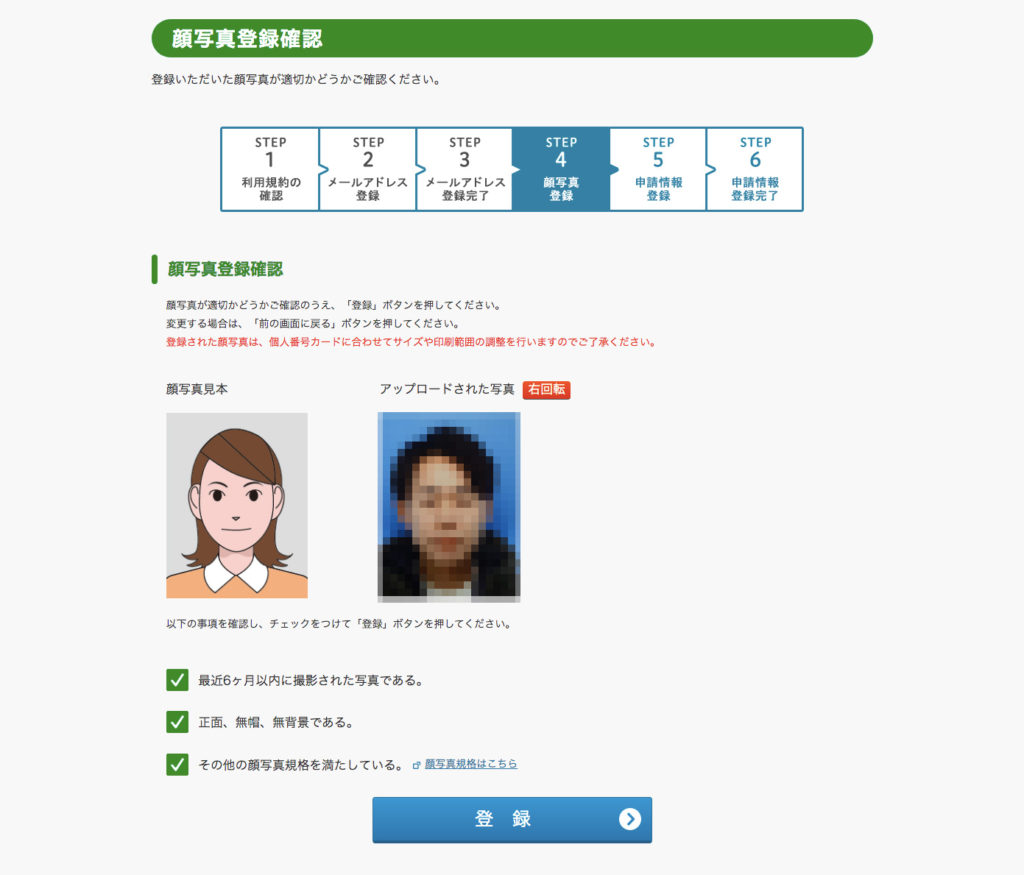
申請情報入力画面
生年月日は、西暦と元号から選択できます。
ちゃんと「令和」もプルダウンメニューにありました。
「電子証明書発行希望有無」は、不要な場合にのみチェックを入れますが、マイナポイント事業に参加するには必須となるようですので、ここにはチェックは「入れません」。
「点字有無」はカードに点字表記が入れられるようです、カードが厚くなってしまいそうなのと、デフォルトでチェックなしだったため、不要を選びました。
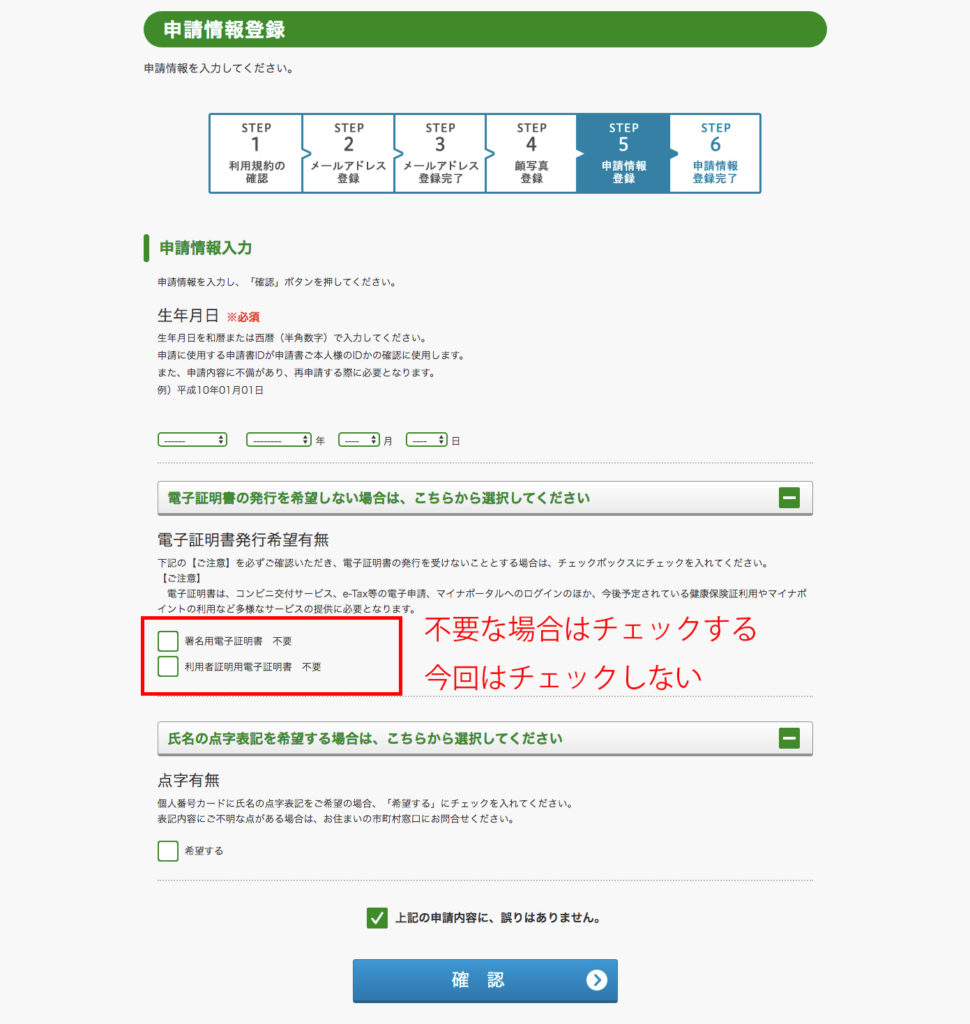
申請情報登録確認画面
写真も含め、すべての入力内容を確認をします。
「それなら先ほどの画面で顔写真確認は不要だったのでは?」とも思います。
この辺のユーザーインターフェイスは、Amazonなどの大手通販サイトを見習ってほしいところです。
また、「署名用電子証明書 不要」「利用者証明用電子証明書 不要」という記載があります。
これはどうやら、左側の◻︎にチェックが入っていないため「必要」を選んだ扱いになっているようです。「必要」と書いてくれたらいいのに、とても紛らわしい。

登録完了
前ページで「登録」を押すと、この登録完了画面になります。
また、完了すると「個人番号カード交付申請書受付センター」というところから完了の旨メールが届きます。
発行手続きが完了したら、お住まいの市区町村より交付通知書が郵送されるようです。
お疲れ様でした。
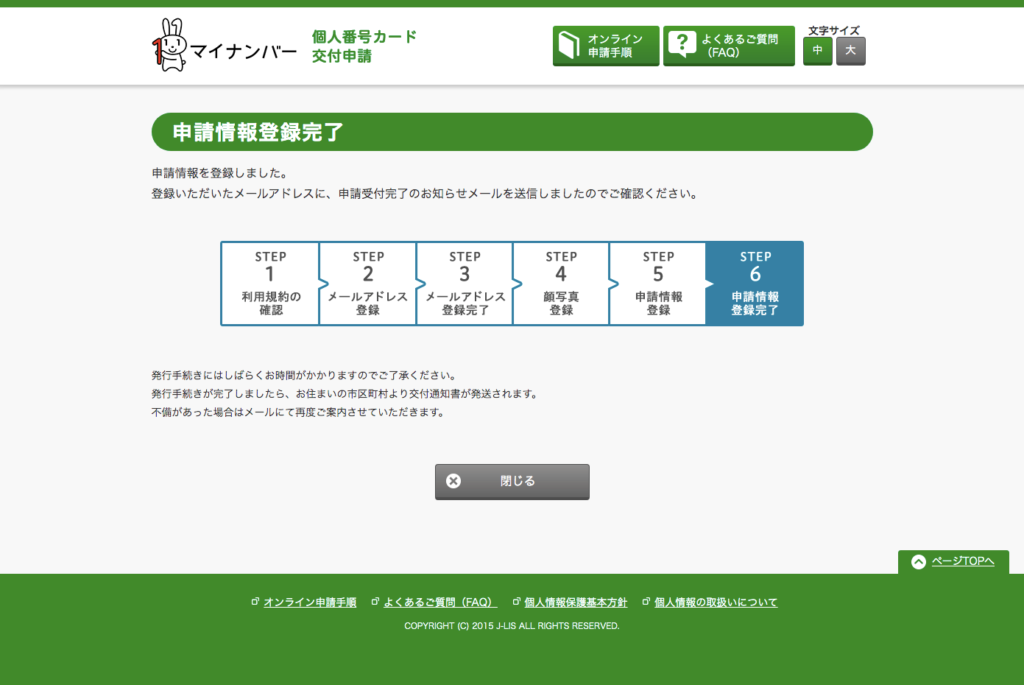
まとめ
マイナンバーカードの交付申請は、簡単にパソコンでできる!
少し操作に迷うところはありますが、上の手順を参考にしていただけたら途中でつまずかずにできると思います。
マイナンバーカードの交付については、また別の機会にお知らせしたいと思います。
参考になれば幸いです。
それでは^^
マイナポイントについて
マイナポイントは、キャッシュレス決済サービス(決済サービス)を提供するキャッシュレス決済事業者を通じて付与します。
付与を受けるにあたっては、マイキープラットフォーム上で普段利用している決済サービス(1つ)を選択すると、当該決済サービスの利用(チャージまたは購入)時に買い物等に利用できるポイント等が付与されます。
▼詳しくはこちら


コメント